
Sa niini nga panudlo, ang "output audio device dili-instalar" ug "headphones o mamumulong wala konektado" dili makita diha sa detalye mahitungod sa labing komon nga mga hinungdan sa mga sayop ug "headphones o mamumulong" sa Windows ug sa unsa nga paagi sa pagtul-id sa kahimtang ug pagbalik sa normal nga tingog hulad, kopya. Kon ang problema mitungha human Windows 10 update sa bag-ong bersyon, sa rekomend sa ako una sa pagsulay sa mga pamaagi gikan sa pahamatngon wala magbuhat Windows 10, ug unya mobalik sa sa kasamtangan nga manwal.
Pagsusi sa koneksyon sa output audio lalang
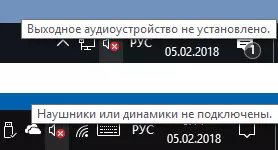
Una sa tanan, sa diha nga ang makita nga sayop, kini mao ang bili sa pagsusi sa aktuwal nga koneksyon sa mga mamumulong o mga headphones, bisan kon ikaw masaligon nga sila konektado ug konektado sa husto nga paagi.
Unang paghimo sigurado nga sila tinuod nga konektado (ingon nga kini mahitabo nga usa ka tawo o usa ka butang nga aksidenteng hawa sa cable, ug dili ka mahibalo mahitungod niini), unya hisgotan ang mosunod nga mga punto
- Kon una kamo konektado headphones o mamumulong sa atubangan panel sa PC, sa pagsulay sa Sumpaysumpaya sa output sa tingog card sa likod panel - ang problema mahimo nga naglangkob sa kamatuoran nga ang mga connectors sa atubangan panel wala konektado ngadto sa motherboard (tan-awa sa kon sa unsang paagi sa pag-Sumpaysumpaya sa atubangan panel connectors sa motherboard).
- Check nga ang hulad device nga konektado ngadto sa gitinguha nga connector (kasagaran nga lunhaw, kon ang tanan nga mga connectors sa mao nga kolor, ang output alang sa headphones / standard mamumulong sagad gipasiugda, alang sa panig-ingnan, gilinginan).

- Naguba alambre, sampong sa headphone o haligi, ang usa ka naguba nga connector (lakip na ingon sa usa ka resulta sa nagahunong inagas kuryente) mahimong hinungdan sa usa ka problema. Kon adunay mga katahap sa niini - sa pagsulay nga nagdugtong sa bisan unsa nga lain nga mga headphones, lakip na ang gikan sa imong telepono.
Check audio inputs ug audio outputs sa device manager
Tingali nga butang kini nga mahimong ibutang ug una sa hilisgutan "Ang output audio device dili-instalar"
- Press Win + R yawe, sa pagsulod Devmgmt.msc sa "Run" nga bintana ug press mosulod - kini abli sa Device Manager sa Windows 10, 8 ug Windows.
- Kasagaran, sa diha nga ang mga problema makita uban sa tingog, ang mga tinan-awan user sa seksyon sa "tingog, game ug video mga lalang nga" ug pagpangita alang sa atubangan sa iyang tingog card - Hataas Kahubitan Audio, Realtek HD, Realtek Audio, ug uban pa Apan, sa konteksto sa ang problema "ang output audio device dili-instalar" Mas importante ang seksyon sa "audio inputs ug audio outputs". Susihon kung ang kini nga partisyon naa sa stock ug adunay mga output sa mga mamumulong ug kung sila gipatay (alang sa mga baldado nga aparato nagpakita sa down arrow).
- Kung nakakuha ka mga aparato, pag-klik sa tama nga pag-klik sa usa ka aparato ug pilia ang "Pag-ayo sa aparato".
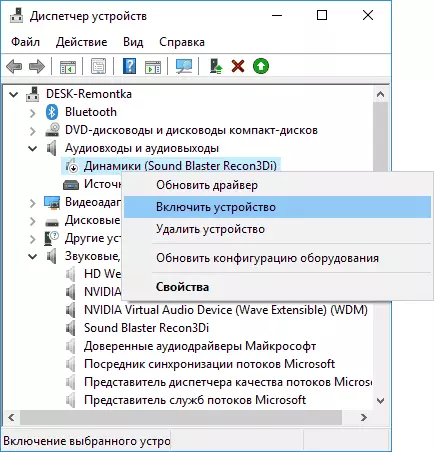
- Kon sa listahan sa manager device adunay mga sa bisan unsa nga wala mailhi nga mga lalang o sayop devices (gimarkahan sa usa ka yellow nga icon) - pagsulay pagpapas sa kanila (sa tuo click - pagwagtang), ug dayon sa menu Device Manager, pagpili "Action" - "Update Equipment Pag-configure ".
Mga Driver Sound Card
Ang sunod nga lakang aron sulayan mao ang pagsiguro nga ang mga kinahanglanon nga mga drayber sa tunog card gi-install ug nagtrabaho sila, samtang ang novice gumagamit kinahanglan maghunahuna sa ingon nga mga gutlo:
- Kon imong tan-awa lang ang mga butang sama sa NVIDIA Hataas Kahubitan Audio, AMD HD Audio, Audio Intel alang sa mga pasundayag - Dayag, ang tingog card o baldado sa BIOS (sa pipila ka motherboards ug laptops sa pipila motherboards ug laptop Kini mao ang posible nga) o sa gikinahanglan nga mga drayber wala gibutang sa niini, ug kung unsa ang imong nakita mao ang mga aparato alang sa pag-output sa tunog sa HDMI o ipakita ang pantalan, ie Nagtrabaho sa mga video cards.
- Kung ikaw ang husto nga pag-klik sa usa ka tunog nga kard sa Device Manager, imong gipili ang "I-update ang drayber nga gipangita sa mga na-update nga mga driver nga gi-install na sa" Ang labing angay nga mga drayber nga gi-install na "- wala kini gihimo mapuslanon nga impormasyon mahitungod sa kamatuoran nga ang husto nga drayber: Sama sa Windows Updates Center wala makakaplag sa uban nga angay.
- Standard Audio Realtek Drivers ug ubang mga mahimong malampuson nga instalar gikan sa nagkalain-laing package drayber, apan dili kanunay nga pagtrabaho igong - kamo kinahanglan nga mogamit sa manufacturer sa mga drayber sa tiggama (laptop o motherboard).
Sa kinatibuk-an, kung ang sound card gipakita sa manager sa aparato, ang labing tama nga mga lakang aron ma-install ang tama nga drayber nga kini sama niini:
- Lakaw ngadto sa opisyal nga panid sa imong motherboard (kon sa unsang paagi aron sa pagsusi sa motherboard model) o ang imong laptop modelo ug diha sa seksyon sa Support, sa pagpangita ug download sa anaa drayber tingog, sa kasagaran gimarkahan ingon Audio, mahimo - Realtek, Sound, ug uban pa Kon, alang sa panig-ingnan, ikaw Windows 10 instalar, ug sa opisina. Site drayber lamang alang sa Windows 7 o 8, nga walay kahadlok download.
- Lakaw ngadto sa Device Manager ug sa panas ang imong audio card sa "Sound, Game ug Video pagsunod" nga seksyon (Right click - panas - ang mga "panas Driver Programs alang sa niini nga device", kon makita kini).

- Human sa pagtangtang, magsugod ang instalar sa drayber, nga download sa unang lakang.
Sa pagkompleto sa instalar, check kon ang problema masulbad.
Usa ka dugang nga, usahay sa usa ka triggering pamaagi (nga gihatag nga ang "lamang sa kagahapon sa" tanan nga mga butang nagtrabaho) - tan-aw ngadto sa mga kabtangan sa mga tingog card ngadto sa tab nga "Driver" ug, kon adunay usa ka aktibo nga button "Run", press niini (usahay Windows mahimo awtomatikong update drayber dili sa mga, kon unsa ang imong kinahanglan).
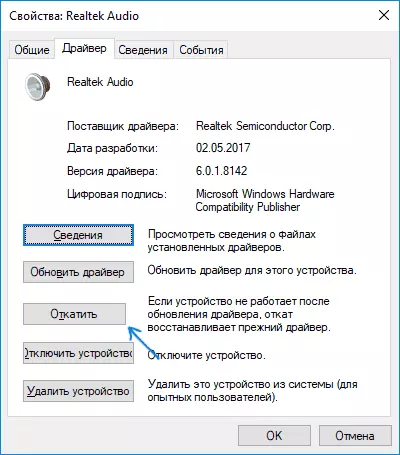
Hinumdomi: Kon walay tingog card, ni wala mailhi lalang sa manager device, adunay usa ka higayon nga ang tingog card ang kakulangan sa BIOS sa computer o sa laptop. Tan-awa sa BIOS (UEFI) sa Advanced / peripherals / Sakay sa mga lalang seksyon, usa ka butang nga nalangkit sa Sakay sa Audio ug sa pagsiguro nga kini nakahimo (nakahimo).
Setting sa hulad lalang
Pagtukod sa mga lalang hulad mahimo usab nga tabang, ilabi na sa kanunay, kon ikaw adunay usa ka monitor (o TV) ngadto sa usa ka computer (o TV) nga konektado pinaagi sa HDMI o Ipakita Port, ilabi na kon pinaagi sa bisan unsa nga adapter.
Update: sa Windows 10 bersiyon 1903, 1809 ug 1803 Aron sa pag-abli sa recording ug sa hulad devices (unang lakang sa mga instruksyon sa ubos), adto sa sa kontrol panel (nga imong mahimo sa abli pinaagi sa taskbar) sa kapatagan Viewplate, instalar "Imahen "ug bukas Point" Sound ". Ang ikaduha nga paagi mao ang husto nga click sa icon mamumulong - "abli sa tingog lantugi", ug unya ang "Sound Control Panel" butang diha sa ibabaw sa tuo nga dapit (o sa ubos sa listahan setting sa diha nga ang mga tamboanan gilapdon kausaban) tingog lantugi .
- Right-click sa icon mamumulong sa maong dapit nga pahibalo Windows ug moabli sa Playl Device butang.
- Sa listahan sa mga hulad lalang, tuo-click ug check sa "Ipakita disabled lalang" ug "Ipakita bulag nga mga lalang nga" mga butang.
- Siguroha nga ang mga gikinahanglan nga mga mamumulong pinili nga ingon sa remate output device (dili HDMI output, ug uban pa). Kon kinahanglan sa pag-usab sa mga remate lalang - click sa ibabaw niini ug pagpili "Gamita Pinaagi sa Default" (usab makatarunganon aron "Gamita ang default komunikasyon device").
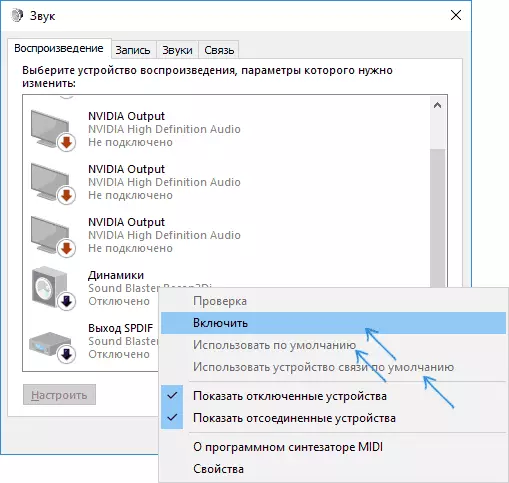
- Kung ang gikinahanglan nga aparato adunay kapansanan, pag-klik sa IT IND IT INDE mouse button ug pilia ang butang nga "Pag-ayo" nga item sa konteksto.
Dugang nga mga Paagi sa pagtul-id sa problema "Ang Output Audio Device wala ma-install"
Sa pagtapos, pipila ka dugang, usahay ma-trigger, mga pamaagi aron matul-id ang kahimtang nga adunay tunog, kung ang nangaging mga pamaagi wala makatabang.
- Kung ang mga output audio aparato gipakita sa manager sa aparato sa mga "audio output", sulayi nga tangtangon kini, ug dayon sa Select Action Menu - I-update ang pagsumpo sa aksyon.
- Kung ikaw adunay usa ka RealTek Sound Card, tan-awa ang seksyon nga "Mga mamumulong" sa RealTek HD Application. Pag-ayo sa husto nga pag-configure (pananglitan, stereo), ug sa mga setting sa "Advanced Device", gibutang ang marka sa "kahulugan sa mga problema sa atubangan nga panel).
- Kung adunay pipila ka espesyal nga tunog card nga adunay kaugalingon nga software alang sa pagpugong, susihon kung wala'y mga parameter nga mahimong hinungdan sa usa ka problema.

- Kung adunay labaw pa sa usa ka tunog card, sulayi nga dili magamit ang wala magamit sa Device Manager
- Kon ang problema mitungha human sa Windows 10 update, ug ang mga kapilian alang sa mga drayber wala tabang, sa pagsulay sa pagpasig-uli sa integridad sa mga file nga sistema sa paggamit sa Dism.exe / Online / pagpanglimpyo-Image / RestoreHealth (tan-awa sa kon sa unsang paagi sa pagsusi sa integridad sa Windows 10 nga sistema mga file).
- Sulayi ang paggamit sa mga punto sa pagbawi sa sistema kung ang tunog kaniadto nagtrabaho sa husto.
HINUMDOMI: Ang panudlo wala mahubit ang awtomatikong pamaagi sa pagsulbad sa tunog, tungod kay, lagmit nga imong gisulayan kini (kung dili, sulayan kini).
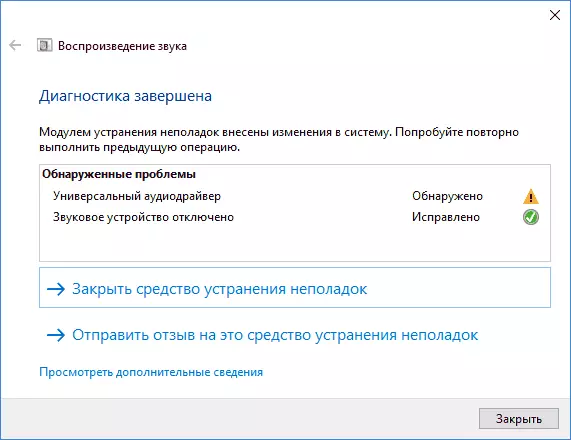
Mga problema sa awtomatikong magsugod sa double bagting sa icon mamumulong crosslined uban sa usa ka pula nga krus, nga kamo mahimo usab nga modagan niini ug sa kamut, tan-awa, alang sa panig-ingnan, mga problema sa Windows 10.
